Не всем владельцам Mac нравится способ организации иконок в правом верхнем углу экрана. Если не следить за данной областью, то через время там скопится множество иконок и индикаторов.
Некоторые ярлыки добавляются туда без спроса, а большинство можно и вовсе скрыть для удобства управления системой.
📌 Спасибо re:Store за полезную информацию. 👌
1. Удалите простым перетаскиванием
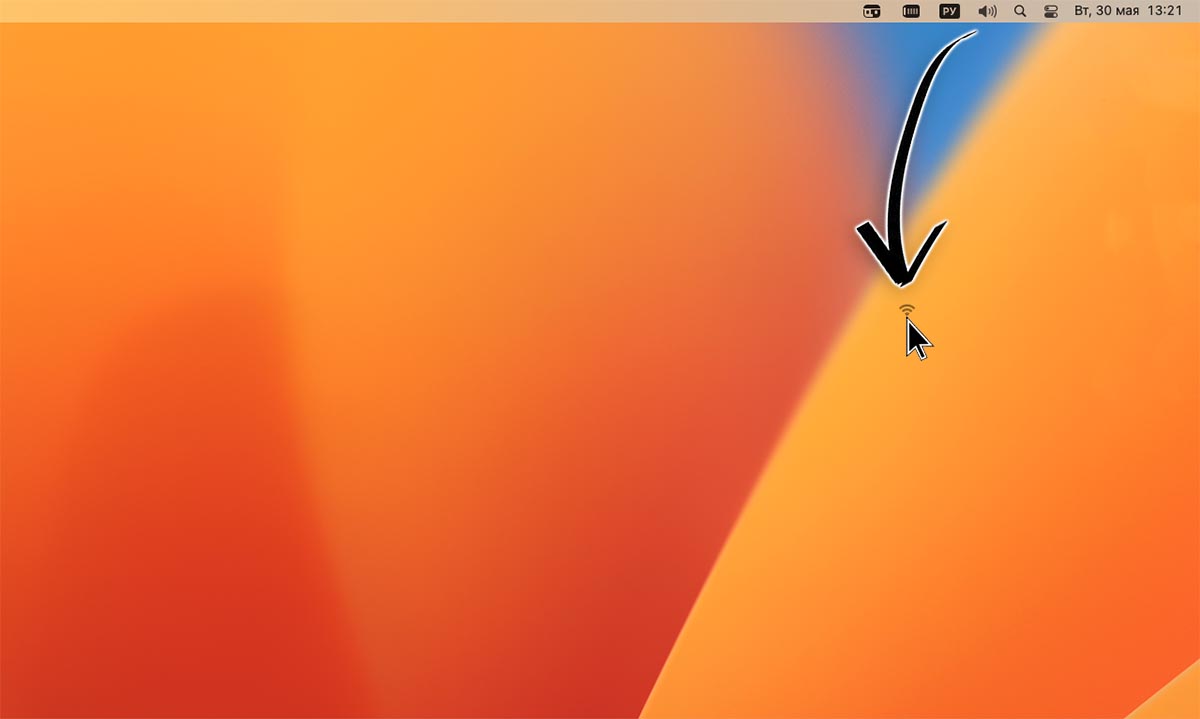
Не все пользователи macOS знают, что иконки в строке меню можно менять местами или вовсе выбрасывать из строки меню.
Для этого зажмите клавишу Command и перетаскивайте индикаторы курсором. Так можно настроить подходящее расположение иконок, а если вытянуть ненужную далеко за пределы строки, она будет удалена.
К сожалению, таким способом получится удалить не все индикаторы из строки.
2. Отключите в системных настройках
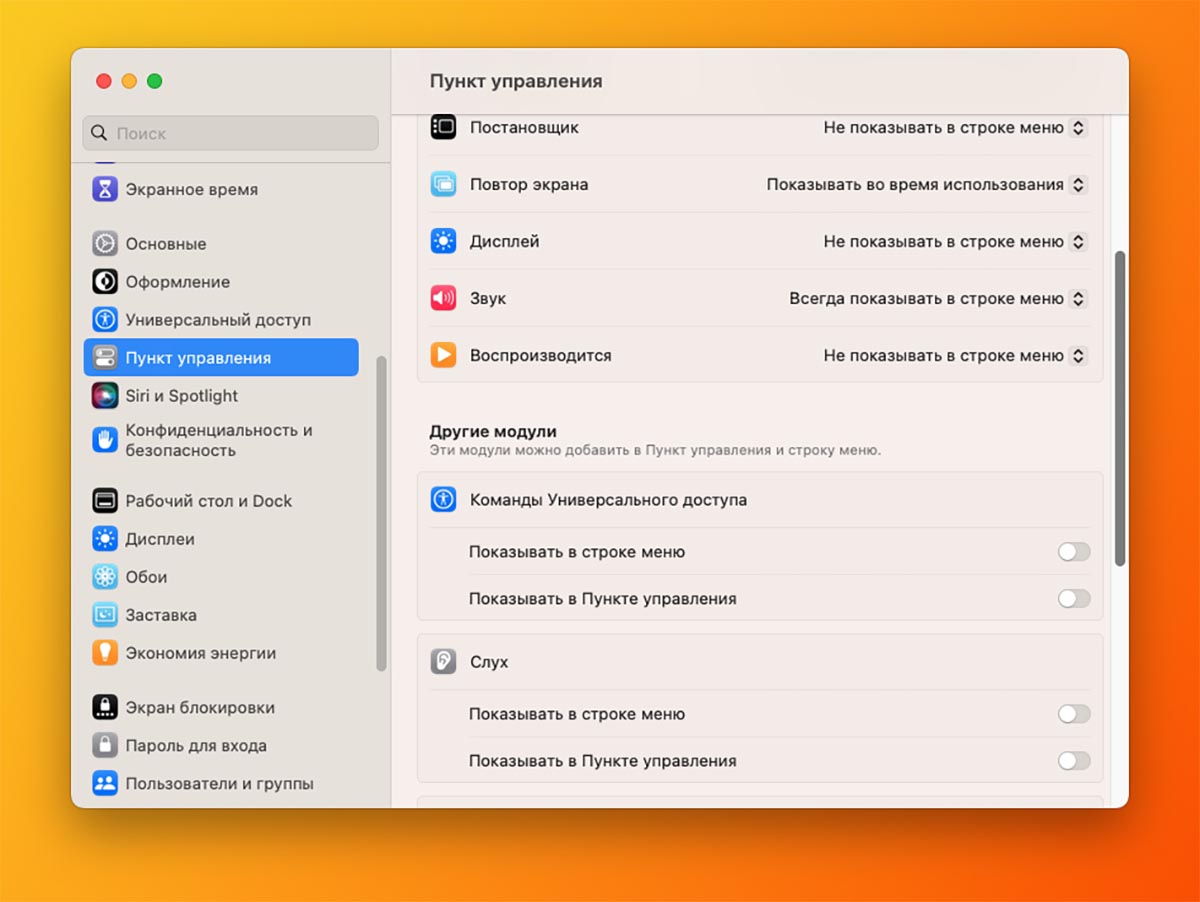
Некоторые системные индикаторы можно включать и отключать в параметрах macOS. Так можно вывести какую-то нужную иконку, чтобы не лезть за ней каждый раз в Пункт управления.
Для включения и отключения ярлыков перейдите в Системные настройки — Пункт управления и настройте нужные пункты для отображения в строке меню.
3. Выключите в параметрах приложения
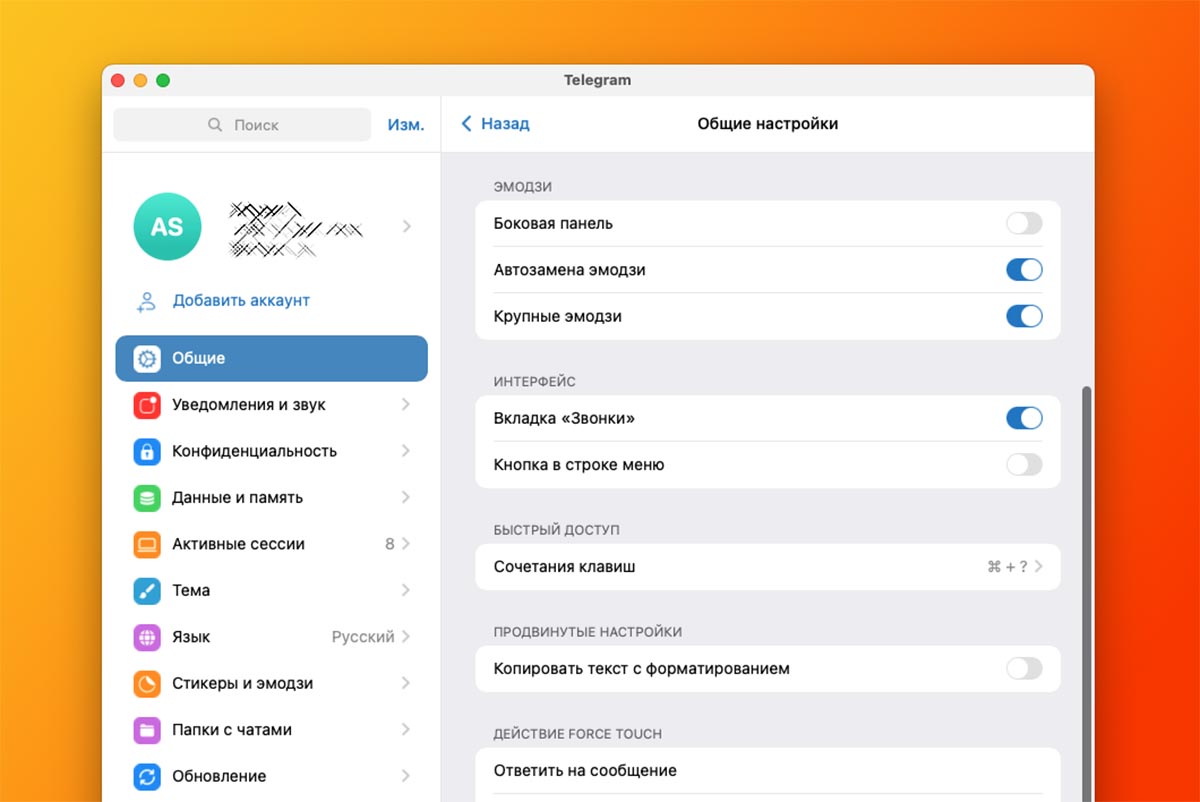
Сторонние разработчики обычно встраивают возможность отключать индикатор приложений в строке меню. Такая опция скрывается в одном из разделов настроек программы.
Например, в Telegram за это отвечает тумблер Кнопка в строке меню, который находится в общих настройках.
Ищите подобные переключатели в других приложениях, которые хотите убрать из строки меню.
4. Спрячьте при помощи сторонней утилиты
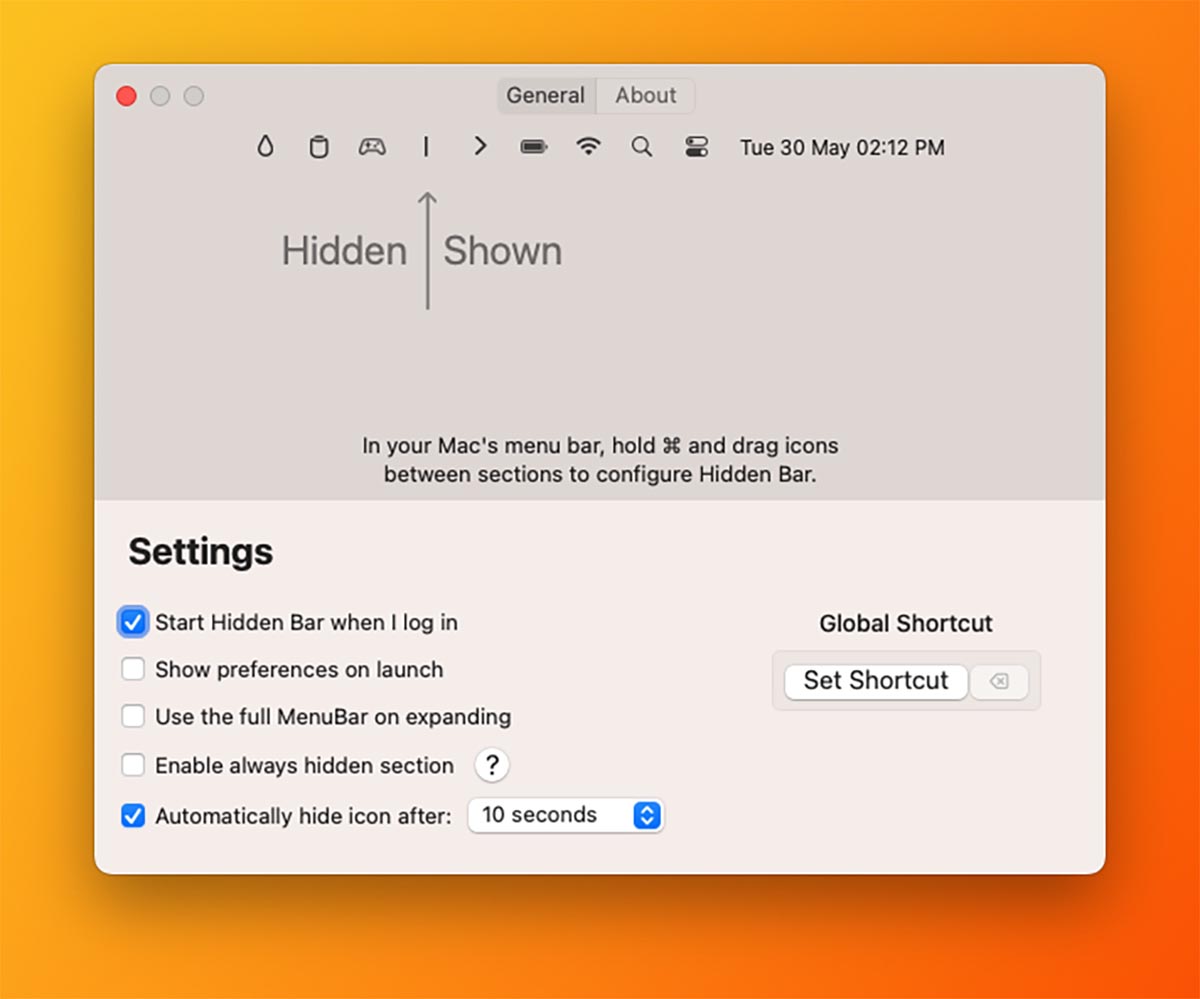
Если нужно убрать самые стойкие и упорные иконки, которые не скрываются ни из системных настроек, ни из параметров приложения, можно воспользоваться сторонней утилитой.
Рекомендуем для этого программу Hidden Bar. Это бесплатное приложение с минимально необходимым набором возможностей.
После его запуска в строке появится специальный “карман”, его нужно раскрыть и спрятать туда все ненужные иконки. После скрытия он будет занимать лишь немного места в строке меню.
Теперь вы знаете, как скрыть абсолютно любой индикатор из строки меню macOS.



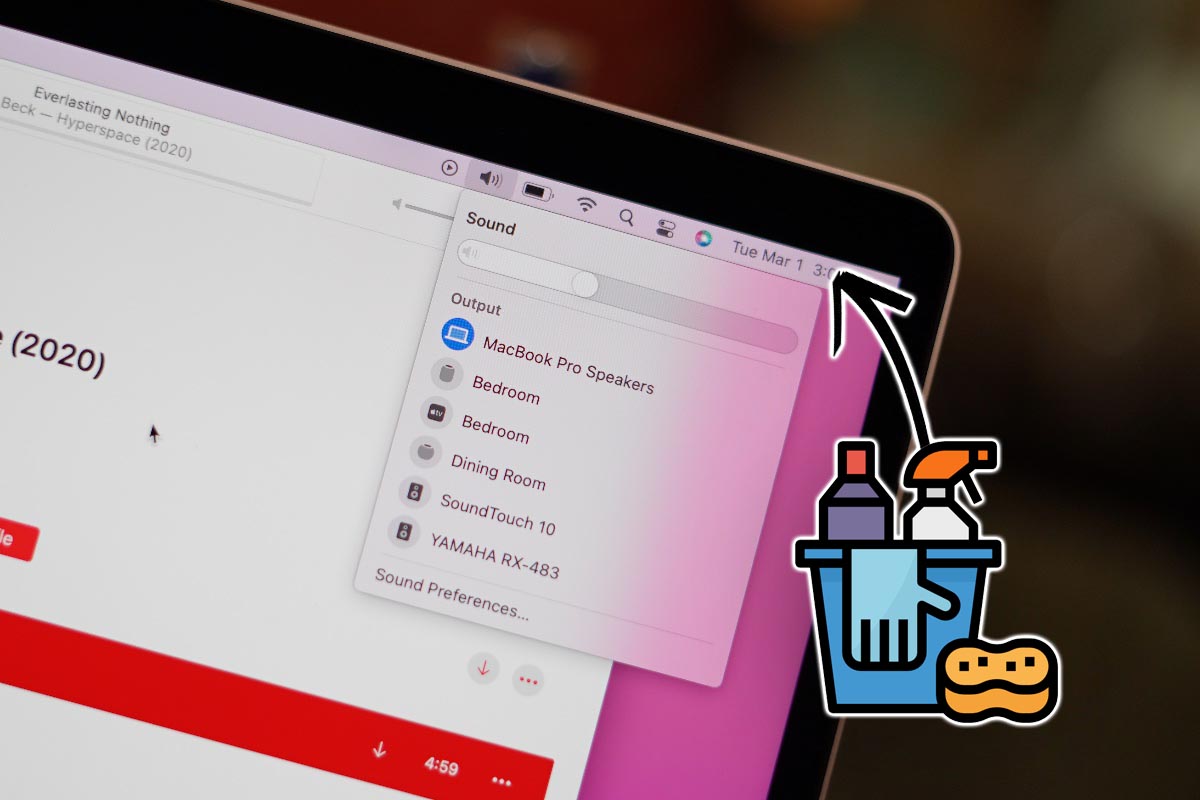

 (16 голосов, общий рейтинг: 4.75 из 5)
(16 голосов, общий рейтинг: 4.75 из 5)
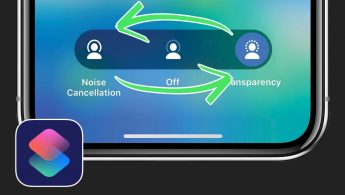

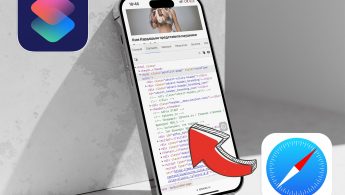







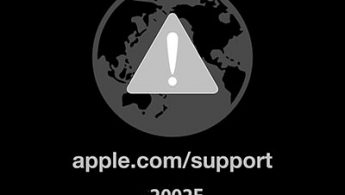
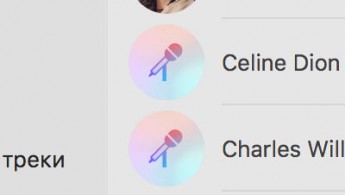

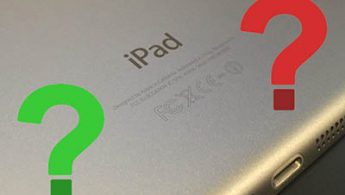
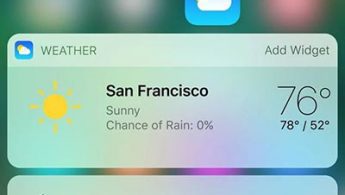
3 комментария
Форум →